Denne artikkelen gjelder:
- Alle versjoner av Revu
Når du oppretter og lagrer en ny mal i Revu, vil lagringen av plasseringen som standard være en mappe på den lokale disken din.
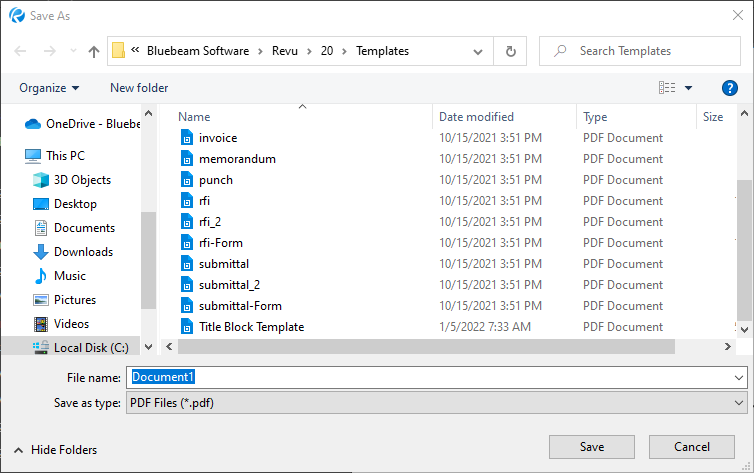
I noen tilfeller kan det hende at du må lagre eller flytte maler til en delt disk slik at andre brukere får tilgang til dem. I denne artikkelen forteller vi deg hvordan du kan lagre nye maler og flytte eksisterende maler til en delbar plassering.
Slik lagrer du en mal til en delt disk
- Når den nye malen er åpnet i Revu, går du til Fil > Ny PDF fra mal … >
Lagre som mal.
- Gå til den delte disken eller nettverket der du vil lagre malen din.
- Når du har valgt en mappe i den delte disken, skriver du inn et filnavn i Filutforsker-dialogboksen.
- Klikk Lagre.
Nå vises malen din i nedtrekksmenyen i Revu, og andre brukere kan importere den samme malen fra den delte disken.
Slik flytter du en eksisterende mal til en delt disk
Hvis du allerede har opprettet og lagret PDF-maler i Revu, kan du fremdeles dele dem med teamet eller organisasjonen din ved å flytte dem til en delt disk. Slik gjør du dette:
- Start Windows Filutforsker.
- Gå til Lokal disk i sidepanelet.
- Åpne mappen Brukere.
- Velg brukernavnet tilknyttet enheten din.
- Bytt fra Hjem-fanen til Vis øverst på dialogboksen.
- Velg Skjulte elementer. Dette gjør at AppData-mappen vises.

- Gå til AppData > Roaming > Bluebeam Software > Revu > Versjon > Maler.
- Velg malen eller malene du vil gjøre tilgjengelige fra en delt disk.
- Trykk på Ctrl+C for å kopiere filen eller filene.
- Gå til den delte disken og lim inn (Ctrl+V) malen eller malene i den gjeldende mappen.
Nå blir de tilpassede malene du tidligere har lagret, tilgjengelige for alle som har tilgang til den delte disken. Se denne artikkelen for mer informasjon om hvordan du oppretter og importerer egendefinerte maler.

 Fremgangsmåte
Fremgangsmåte